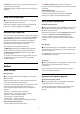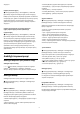User manual
қозғалатын суретті ойнатқанда пайда болатын Ең
төменгі немесе Өшіру опциясын таңдаңыз.
Ескертпе. Қозғалыс мәнерлері үшін Жеке опциясы
таңдалғанда ғана қолданылады.
Тамаша таза қозғалыс
Settings (Параметрлер) > Picture (Сурет) > Advanced
(Қосымша) > Motion (Қозғалыс) > Perfect Clear Motion
(Тамаша айқын қозғалыс).
Perfect Clear Motion (Тамаша айқын қозғалыс) кез келген
қозғалысты біркелкі әрі бірқалыпты етеді.
Теледидардағы фильмдерде көрінетін қозғалыс дірілін
азайтудың түрлі деңгейлерін алу үшін, Ең жоғарғы, Орташа
немесе Ең төменгі опциясын таңдаңыз. Экранда
қозғалатын суретті ойнатқанда пайда болатын Ең
төменгі немесе Өшіру опциясын таңдаңыз.
Ескертпе. Қозғалыс мәнерлері үшін Жеке опциясы
таңдалғанда ғана қолданылады.
Қалдық кескінді тазалау
Қозғалыссыз суретті экранға ұзақ уақыт шығару суреттің
тұрып қалуына әкелуі мүмкін. Бұл құбылыс – OLED панелі
үшін қалыпты жағдай. Тұрақты суретті ұзақ уақыт
теледидар экранына шығармаңыз.
Экран сақтағыш
ТД экранында қалдық кескіндер қалмауы үшін, экран
сақтағыш (жылжымалы PHILIPS логотипі) мына
жағдайларда іске қосылады.
- тұрақты параметр мәзірінің элементтері экранда 2
минуттан артық көрсетілсе.
- Қолданбалардың тұрақты параметр мәзірінің элементтері
экранда 2 минуттан артық көрсетілсе.
- Телемәтін 2 минуттан артық көрсетілсе.
Экран сақтағыш мына жағдайларда іске қосылмайды.
- теледидар тұрақты параметр мәзірінің элементтерін
көрсетпейтіндей, ойнатуды сыртқы көзде (мысалы, HDMI)
кідірту.
Экран сақтағыш белсенді болғанда, оны кез келген
қашықтан басқару құралын басу арқылы жабуға болады.
USB флеш жинаушысын енгізу немесе мазмұнды беру
секілді басқа әрекеттер фонда орындалады, бірақ бұл
әрекеттер экран сақтағышқа кедергі келтірмейді.
Қалдық кескінді тазалау
Теледидарда қалдық кескін қалса, бұл кескінді осы
функцияны іске қосу арқылы жоюға болады.
1 -
Settings (Параметрлер) > Picture (Сурет) тармағын
таңдап, мәзірге кіру үшін
(оң жақ) түймесін басыңыз.
2 - Қосымша > Қалдық кескінді тазалау параметрін
таңдаңыз.
3 - Растау опциясын таңдаңыз.
Үрдіс аяқталғанша теледидар өшірулі болады.
Сіз бір нәрсе жазып жатсаңыз, ол үрдіс кідіртіліп, жазу
аяқталғанша қайта іске қосылады. Ол 1 сағаттан артық
уақыт алуы мүмкін.
Үрдіс барысында теледидарды іске қоссаңыз, ол
тоқтатылып, кейінірек теледидар күту режиміне ауысқанда
автоматты түрде қайта іске қосылады.
Өңдеу барысында, экранда ақ сызық пайда болуы мүмкін.
Бұл экрандағы қалдық суретті жою барысындағы қалыпты
жағдай.
Сурет пішімі
Сурет бүкіл экранды толтырмаса, қара жолақтар үстіңгі не
төменгі немесе екі жағынан көрініп тұрса, суретті экранды
толығымен жабатындай реттеуге болады.
Экранды толтыруға негізгі параметрлердің бірін таңдау
үшін…
1 - Теледидар арнасын көріп отырғанда,
Settings
(Параметрлер) > Picture Format (Сурет пішімі) > Fill Screen
(Экранды толтыру), Fit to Screen (Экранға қиыстыру) Wide
Screen (Экранды кеңейту) жәнеOriginal (Бастапқы)
опциясын таңдап, OK түймесін басыңыз.
2 - Қажет болса, мәзірді жабу үшін
(солға) түймесін
қайталап басыңыз.
• Fill Screen (Экранды толтыру) – экранды толтыру үшін,
бейнені автоматты түрде үлкейтеді. Сурет өте аз мөлшерде
бұрмаланады, субтитрлер көрінеді. Компьютер кірісіне
сәйкес келмейді. Кейбір өткір бейне мазмұнында әлі де
қара жолақтар көрінуі мүмкін. Сурет контентінің кадрлық
пішімі өзгеруі мүмкін.
• Fit to Screen (Экранға қиыстыру) – бұрмалаусыз бейнені
экранды толтыратын етіп автоматты түрде масштабтайды.
Қара жолақтар көрінуі мүмкін. Компьютер кірісіне сәйкес
келмейді.
• Кең экран – суретте 16:9 толық экранына автоматты
түрде ұлғайтады. Сурет контентінің кадрлық пішімі өзгеруі
мүмкін.
• Түпнұсқа – экранды бастапқы кадрлық пішімімен
сәйкестендіру үшін суретті автоматты түрде ұлғайтады.
Көрінетін жоғалған контент жоқ.
Суретті қолмен пішімдеу үшін…
1 - Теледидар арнасын көріп отырғанда,
Settings
(Параметрлер) > Picture Format (Сурет пішімі) > Advanced
(Қосымша) опциясын таңдап OK түймесін басыңыз.
2 - Суретті реттеу үшін, Жылжыту, Масштаб және Созу
опцияларын пайдаланыңыз.
3 - Picture Format (Сурет пішімі) параметрін ашқан кезде
суретті реттеуге оралу үшін Undo (Бас тарту) түймесін
басыңыз.
• Shift (Жылжыту) – суретті жылжыту үшін көрсеткілерді
таңдаңыз. Үлкейтілген кезде ғана суретті жылжытуға
болады.
• Zoom (Масштабтау) – Масштабтау үшін көрсеткілерді
таңдаңыз.
53